Werbung
Möchten Sie ein benutzerdefiniertes Deckblatt in Word erstellen, das attraktiv und professionell ist?
Es gibt viele Dinge, die in ein professionelles Microsoft Word-Dokument. Wir reden hier über den ersten Eindruck. Nehmen wir also das erste, worauf unsere Augen fallen –das Deckblatt.
Notiz: Mit unserer Anleitung können Sie eine Titelseitengestaltung für Ihre Schulaufgabe erstellen. Bevor Sie Ihrer Aufgabe ein Deckblatt hinzufügen, erkundigen Sie sich jedoch bei Ihrem Kursleiter nach spezifischen Anforderungen.
Was ist ein Deckblatt?
Das Deckblatt ist die allererste Seite Ihres Dokuments. Sein Zweck ist gleich zu Beginn, dem Leser die „Große Idee“ über das Dokument zu vermitteln. Das Warum und Warum wird durch einen bestimmten Titel, den Namen des Autors, das Datum, einen Einzeiler zum Thema und andere wichtige Informationen, die Ihrer Meinung nach für den Leser wichtig sind, kommuniziert.
Wie sieht ein einfaches Deckblatt aus?
Microsoft Word wird verwendet für seriöse Forschungsdokumente schreiben
Google Docs vs. Microsoft Word: Der Todeskampf für ForschungsliteraturOnline-Lösungen werden zur Norm. Wir haben uns entschieden, zu sehen, wie Microsoft Word im Vergleich zu Google Docs abschneidet. Welches ist das bessere Forschungspapier? Weiterlesen und Schulaufsätze. Die meisten von ihnen gehen mit einfarbigen und einfachen Deckblättern. oft von Styleguides wie dem Chicago Manual of Style diktiert. Die Titelseite verfolgt einen minimalistischen Ansatz bei der Gestaltung eines Deckblatts.Zum Beispiel wird der Titel oder das Thema der Studie zu einem Drittel auf der Seite zentriert.

Wenden Sie sich bei einer akademischen Aufgabe an Ihren Dozenten, bevor Sie ein Deckblatt verwenden.
Aber was ist, wenn Sie ein Deckblatt in Word erstellen möchten, das viel cooler ist als Vanille? Auch wenn Sie nicht das Zeug dazu haben? Gestalten Sie Ihr eigenes Deckblatt mit den einfachen Tools von Microsoft Word.
So erstellen Sie ein attraktives Deckblatt
Microsoft Word macht es einfach, ein Deckblatt eines Geschäftsberichts oder eine Titelseite für einen Aufsatz zu erstellen. Die Microsoft Office-Suite enthält einige gut gestaltete Deckblätter, die Sie für Ihr Dokument verwenden können. Es gibt eine gute Auswahl.
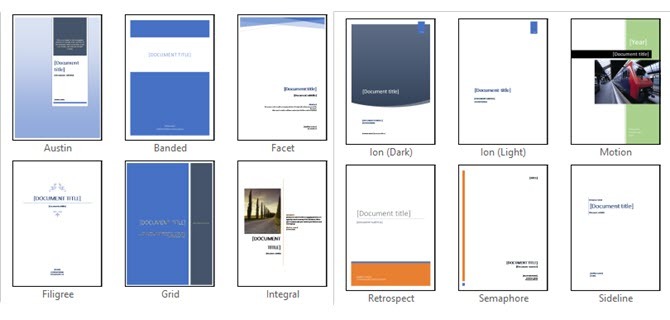
Gehen Sie folgendermaßen vor, um ein Deckblatt zu erstellen:
- Öffnen Sie ein neues Word-Dokument.
- Klicken Sie auf die Einfügung Menü auf dem Band.
- Das Dropdown-Menü für die Titelseite ist die erste Funktion, die Sie im Menü (unter Seiten) entdecken. Klicken Sie auf den kleinen Pfeil daneben und öffnen Sie die integrierte Vorlagengalerie.
- Wählen Sie eine aus 16 vorformatierte Vorlagen und drei weitere auf Office.com.

- Wählen Sie das gewünschte aus und klicken Sie darauf.
Das Deckblatt wird standardmäßig am Anfang des Dokuments angezeigt. Aber um es an einem anderen Ort zu platzieren, Rechtsklick auf die Miniaturansicht des Deckblatts in der Galerie und wählen Sie aus den angegebenen Optionen. Ich bin mir jedoch nicht sicher, warum Sie das möchten!
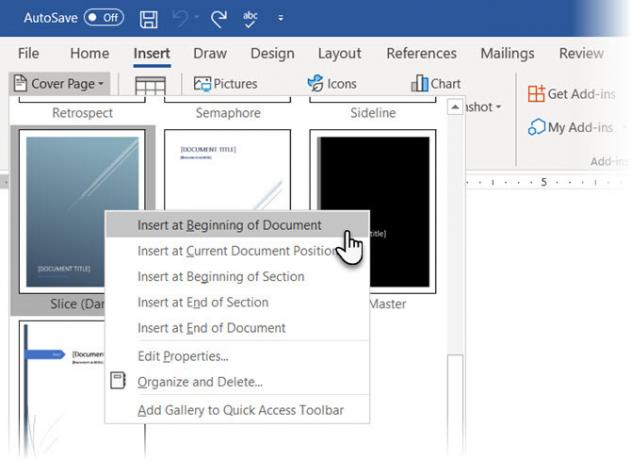
Individuelle Felder anpassen
Klicken Sie auf jedes vorformatierte Feld (die eckigen Klammern) und das Ganze wird mit einer blauen Feldbeschriftung oben hervorgehoben. Geben Sie Ihre Version für das angegebene Feld ein. Der Name des Autors wird möglicherweise standardmäßig angezeigt, wenn die Microsoft Office-Installation auf Ihren Namen lautet.
Platzieren Sie die allgemeinen Informationen in Schnelle Teile und Sie müssen sich nicht darum kümmern, sie immer wieder einzugeben.
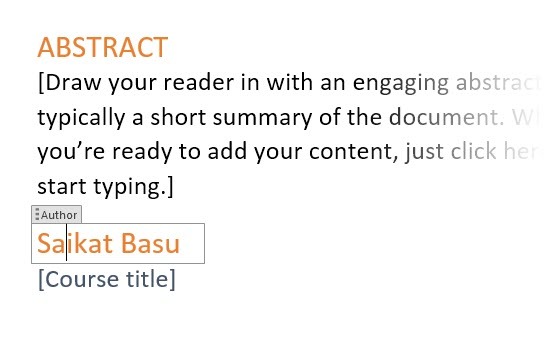
Ändern Sie die Datumsfelder mit dem Dropdown-Pfeil und wählen Sie ein Datum aus einem Kalender aus. Sie können alle Felder wie normalen Text formatieren.
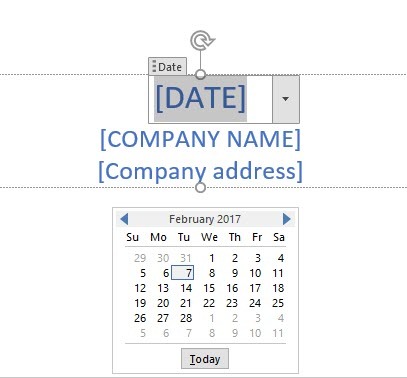
Sie können grafische Deckblattelemente ganz einfach wie jedes andere Bild bearbeiten. Klicken Sie einfach auf die Grafik, um die Zeichenutensilien und Bildwerkzeuge Menüs auf der Multifunktionsleiste.
Ändern Sie das Deckblatt-Design im Handumdrehen
Das Anpassen eines vorformatierten Deckblatts ist ein Kinderspiel. Die Vorlagen bestehen aus formatierten Steuerelementen und Grafikfeldern mit unterschiedlichen Farbthemen. Sie können also jeden Teil der Vorlage im Handumdrehen ändern.
Bemerken Sie ein Bild auf der Deckblattvorlage? Vielleicht möchten Sie es durch ein Logo oder ein anderes passenderes Bild ersetzen. Einfach mit der rechten Maustaste auf das Bild klicken und klicken Bild ändern im Kontextmenü.
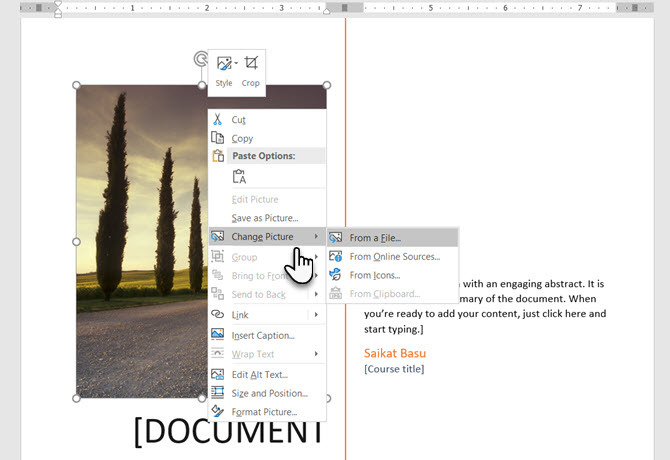
Haben Sie Ihre Meinung zum gesamten Deckblatt geändert? Während Sie an einem Deckblatt arbeiten, können Sie es für ein anderes Deckblatt ändern, indem Sie eine neue Vorlage aus der Dropdown-Liste auswählen. Die neue Vorlage behält die Feldeinträge bei.
Notiz: Um ein Deckblatt zu ersetzen, das in einer älteren Version von Microsoft Word erstellt wurde, müssen Sie das erste Deckblatt manuell löschen und dann ein neues Design aus der Deckblattgalerie hinzufügen.
Klicke auf Speichern um das Deckblatt als Dokument fertigzustellen.
Wenn Sie das Deckblatt zur späteren Verwendung in einem anderen Dokument speichern möchten, wählen Sie das gesamte Deckblatt aus. Klicke auf Einfügen > Deckblatt > Auswahl in Deckblatt-Galerie speichern. Sie können dasselbe Menü verwenden, um ein ausgewähltes Deckblatt aus der Galerie zu entfernen.
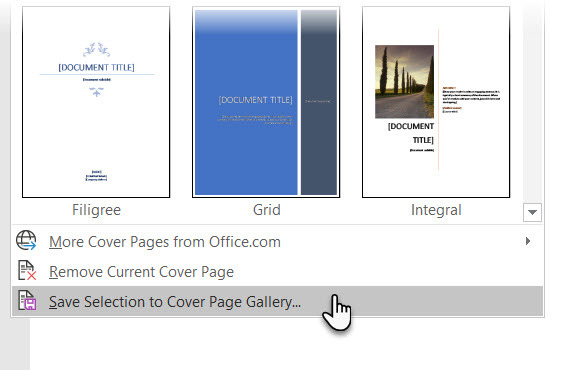
So erstellen Sie ein Deckblatt in Microsoft Word
Word-Vorlagen sind eine zeitsparende Lösung, aber sie lassen Ihre Persönlichkeit nicht durchscheinen. Um eine persönliche Note zu verleihen, sollten Sie sich etwas mehr Mühe geben und ein durchdachtes Deckblatt von Grund auf neu erstellen.
Ihnen stehen alle Bildbearbeitungswerkzeuge in Microsoft Word zur Verfügung. Wenn du kannst Entwerfen Sie Ihr eigenes Logo in Microsoft Word, ein Deckblatt ist weniger mühsam. Leihen oder stehlen Sie Ideen aus dem Prozess.
Der Screenshot unten zeigt ein Deckblatt, das ich in Microsoft Word von Grund auf neu erstellt habe. Ich habe ein paar grundlegende verwendet Formen um das Design zu erstellen und mit Farbe zu formatieren.
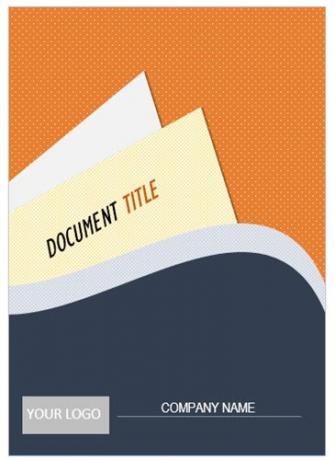
Speichern Sie Ihre benutzerdefinierte Vorlage
Vervollständigen Sie Ihr Design in einem frischen Microsoft Word-Dokument. Speichern Sie dieses Dokument als Microsoft Word-Vorlage (Datei > Speichern unter > Microsoft Word-Vorlage) an einem Ort Ihrer Wahl.
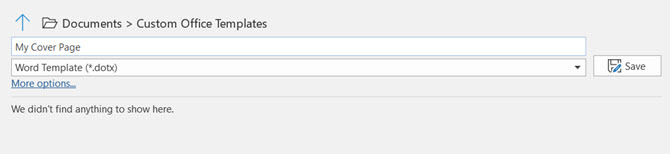
In den nächsten Schritten geht es nun darum, Ihr eigenes Deckblatt zu den Standardoptionen im Menü Einfügen hinzuzufügen. Folge diesen Schritten:
Drücken Sie Strg + A um die gesamte Seite auszuwählen.
Fügen Sie diese Auswahl zu den. hinzu Schnelle Teile Galerie. Gehe zu Multifunktionsleiste > Einfügen > Schnelle Teile (die Textgruppe). Auswählen Auswahl in Schnellteil-Galerie speichern… aus der Dropdown-Liste.
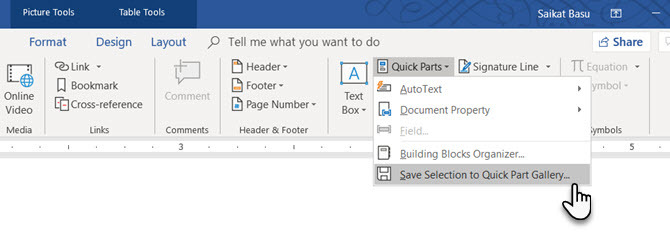
Geben Sie die Details in den Dialog für ein neues. ein Baustein. Bausteine sind wiederverwendbare Microsoft Word-Elemente, die Sie zu jeder der in Word verfügbaren Galerien hinzufügen können. So sieht das Dialogfeld aus:
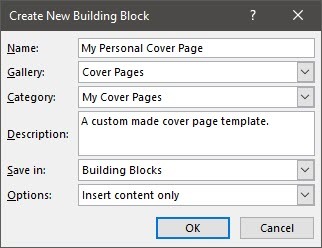
- Name: Geben Sie dem Deckblatt einen Namen.
- Galerie: Wählen Sie „Deckblätter“ aus der Dropdown-Liste.
- Kategorie: Wähle eine Kategorie. Erstellen Sie zur besseren Organisation eine neue Kategorie.
- Speichern in: Speichern Sie es in Ihrer Vorlage oder im Baustein. Als Baustein gespeichert, können Sie ihn in jedem Word-Dokument verwenden, ohne die Vorlage zu öffnen.
Klicken OK und schließen Sie das Dialogfeld Baustein. Gehen Sie zum Menü Einfügen und überprüfen Sie Ihre neue Deckblattvorlage.
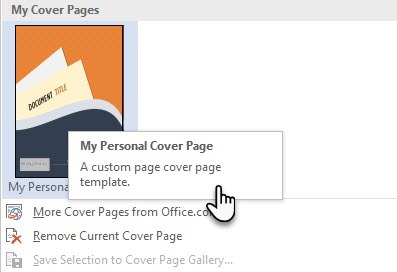
Fügen Sie etwas Stil mit einem Deckblatt hinzu
Ein Deckblatt ist eine der besten Möglichkeiten, Ihr Dokument zu stilisieren. Aber ist es einer der mehr? wenig genutzte Funktionen von Microsoft Word? Ein Microsoft Word-Dokument ist oft langweilig. Betrachten Sie die Vorzüge:
- Ein Deckblatt gibt dem Leser einen schnellen Überblick über den Inhalt.
- Speichern und verwenden Sie ein allgemeines unternehmensweites Deckblatt in der Galerie.
- Konvertieren Sie ein Dokument mit einem Deckblatt mit einer Schaltfläche in PDF und senden Sie es an ein beliebiges Gerät.
Die meisten von uns verwenden normalerweise kein Deckblatt mit einem Dokument. Wenn ja, dann behalte diese kostenlose Microsoft Word-Cover-Vorlagen Die 15 besten Microsoft Word-DeckblattvorlagenEin attraktives Deckblatt verleiht Ihrem Dokument ein professionelles Aussehen. Diese Microsoft Word-Vorlagen sind für diesen ersten Eindruck. Weiterlesen für das nächste Dokument, das Sie einzigartig machen möchten.
Saikat Basu ist stellvertretender Redakteur für Internet, Windows und Produktivität. Nachdem er den Schmutz eines MBA und einer zehnjährigen Marketingkarriere beseitigt hat, ist er jetzt leidenschaftlich dabei, anderen zu helfen, ihre Fähigkeiten im Geschichtenerzählen zu verbessern. Er hält Ausschau nach dem fehlenden Oxford-Komma und hasst schlechte Screenshots. Aber Fotografie-, Photoshop- und Produktivitätsideen beruhigen seine Seele.

